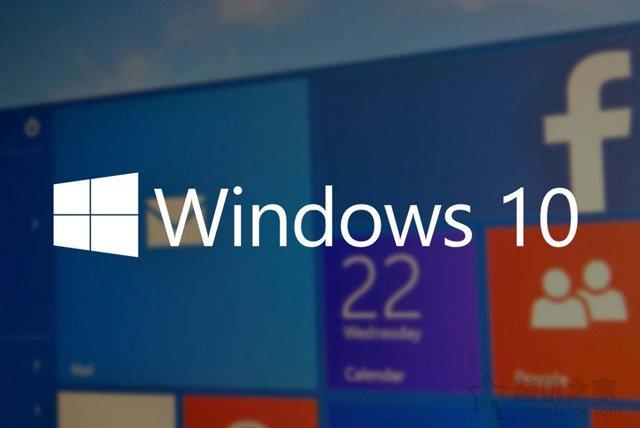很多小伙伴都会有这样的疑惑,自己的电脑日常使用都会进行垃圾清理,但是在不知不觉中,C盘怎么就爆红了呢?不要着急,今天就让我来教给大家以下5招,彻底清理磁盘空间。
1.软件卸载
有太多不需要用到的软件,屯着也是占很大的空间,这时就要选择快刀斩乱麻,将它们给卸载掉。
操作步骤如下
步骤一:在【设置】处找到【系统】中的【存储】并点击;
步骤二:点击软件后3个小点点,选择【卸载】就完成操作啦!
2.利用其他压缩软件电脑
遇到这种情况,但是又有好多重要文档怎么办呢?我们就可以使用“全能PDF转换助手PC”对其进行压缩。
具体操作步骤如下
步骤一:进入软件后,找到【压缩工具】,后选择【Word压缩】,大家可以根据自己需要进行选择,我只是给朋友们示范一下,将多个文档加入后,点击【开始压缩】即可;
步骤二:效果图如下,我们可以清楚的看到压缩效果,且文档也不会因为压缩而导致内容错乱等问题出现。
3.WPSOffice
我们办公时会出现很多的文档,各种报表、报告和统计等,里面含有许多图片,也会占有很大的内存空间,这时我们就可以对它们进行压缩操作。
具体操作步骤如下
步骤一:选择图片后在【图片工具】栏中找到【压缩图片】并点击;
步骤二:压缩效果如下,最后等待自行压缩就可以啦!
4.清理C盘空间
现有Windows系统内置的磁盘属性都带有清理功能,我们可以用这个功能来清理磁盘里面的空间。
具体操作步骤如下
步骤一:我们鼠标选择C磁盘,然后右键选择【属性】,就可以看到下方有着【磁盘清理】选项。
步骤二:在这里我们可以勾选清理回收站、临时文件和缩略图等不必要的文件缓存,以释放空间。
5.删除临时文件
如果电脑用的是Win10系统,那么里面还自带有清理C盘的功能,可以帮助我们清理一些临时文件。
具体操作步骤如下
步骤一:进入电脑里面的【设置】,后选择【系统】,之后找到【存储】,最后点击【临时文件】,我们就可以看到临时文件也会占用很大的内存空间。
步骤二:进入之后勾选需要删除的文件,选定后可以看到文件大小,最后点击上方的【删除文件】按钮,这样就能删除临时文件了,给我们释放了大量空间。
以上这些,就是今天我想给大家分享的几个清理电脑磁盘空间的小妙招了,大家是否觉得好用的呢?如果大家也觉得我推荐的这些方法好用的话,就动动手指转发给你身边的朋友们吧!